摘要
為您提供數種快速解決Windows 10忘記密碼的有效方法!簡單幾步即可完美解決忘記密碼,過程中不會對帳號內的資訊檔案造成任何的損壞,無需重灌作業系統即可解決!
方法1:使用Windows密碼重設光碟(僅適用於本機帳號,需提前製作)
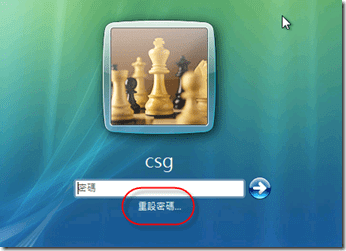
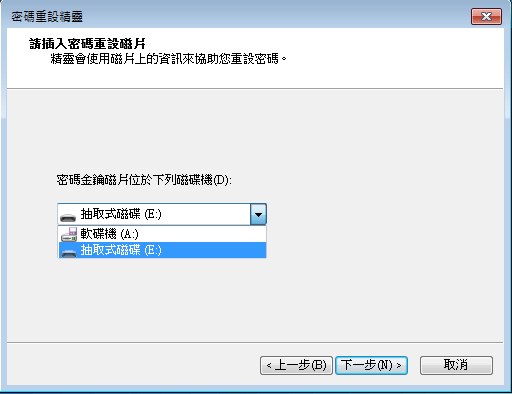
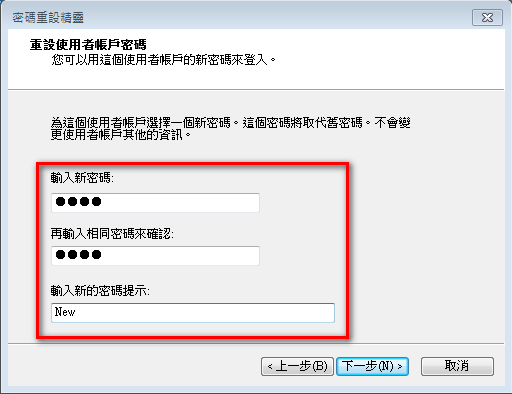
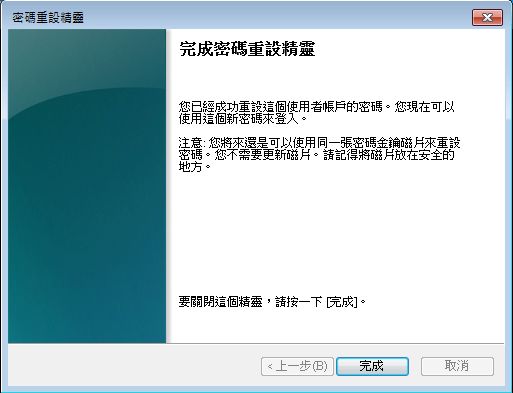
方法2:使用其他使用者帳號(適用於本機帳號)
注意:這種方法僅適用于本機普通帳號及管理員帳號,并不適用於忘記、遺失密碼的Microsoft帳號。
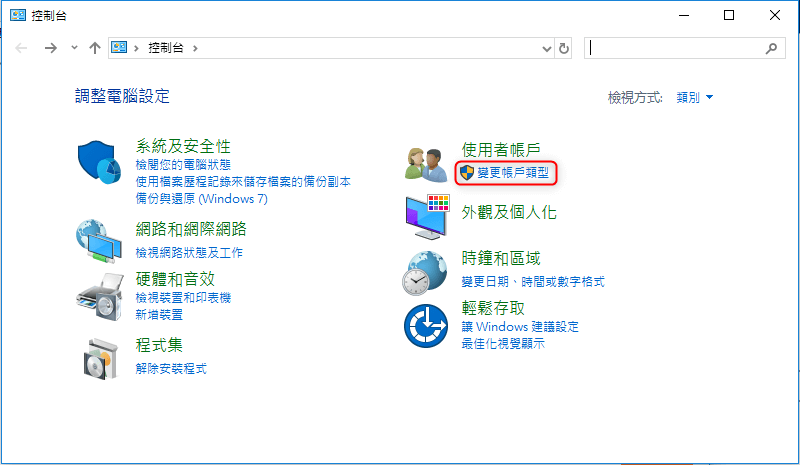
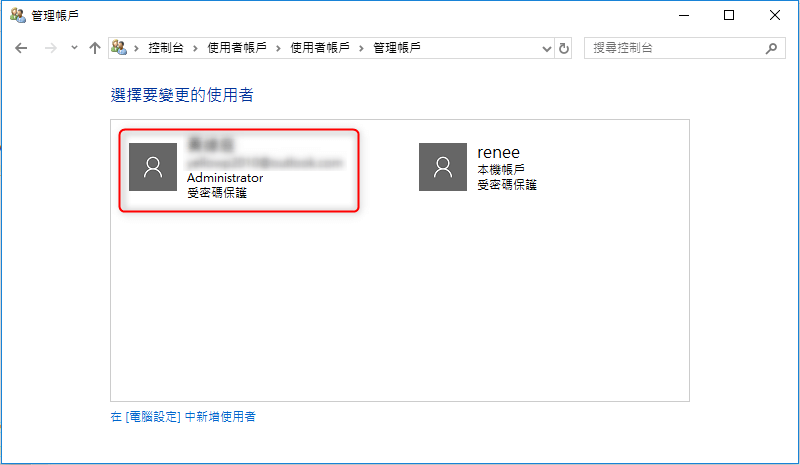
方法3:線上重設密碼(適用於在線帳號)
方法4:專業Windows 10密碼移除軟體 – Renee Passnow

快速密碼重設移除過程100%安全,僅需5分鐘,即可快速掌控您的電腦。
支援移除多種帳號密碼可移除管理員帳號及一般本機帳號的密碼。
微軟帳號也可快速登入可將Windows 支援移除10/8.1/8的Microsoft帳號(微軟帳號)轉換為本機帳號,助您快速進入系統。
無損作業系統密碼移除過程不會對帳號內的檔案或作業系統造成任何的損壞。操作簡單易懂,無需相關專業知識即可獨立操作。
多功能拯救檔案內建檔案救援及檔案轉移功能,無需系統即可救援及轉移硬碟內的檔案資訊。
新版本Renee Passnow支援UEFI啟動環境,支援更多型號的筆電及超極本。
適用Windows 10, 8.1, 8, 7, Vista, XP。
快速密碼重設移除過程100%安全,僅需5分鐘,即可快速掌控您的電腦。
支援移除多種帳號密碼可移除管理員帳號及一般本機帳號的密碼。
微軟帳號也可快速登入可將Windows 支援移除10/8.1/8的Microsoft帳號(微軟帳號)轉換為本機帳號,助您快速進入系統。
微軟帳號也可快速登入可將Windows 支援移除10/8.1/8的Microsoft帳號(微軟帳號)轉換為本機帳號,助您快速進入系統。
第二步:運行軟體,并建立密碼重設磁碟。
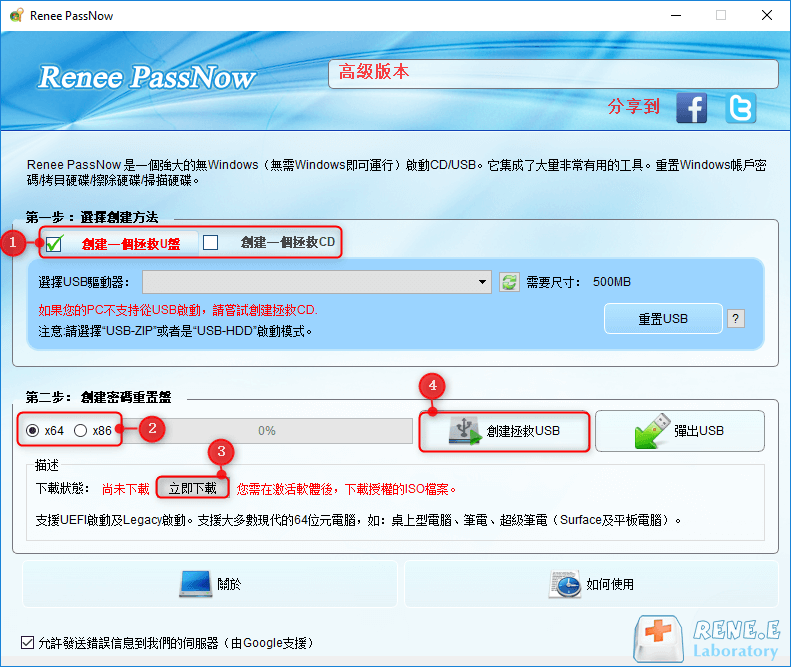
第三步: 啟動目標電腦并在BIOS中修改開機順序 – 使電腦從拯救碟啟動。
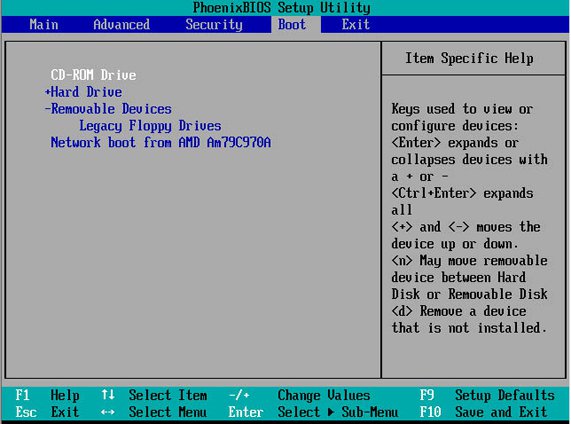
第四步:選擇密碼重設功能 – PassNow!。
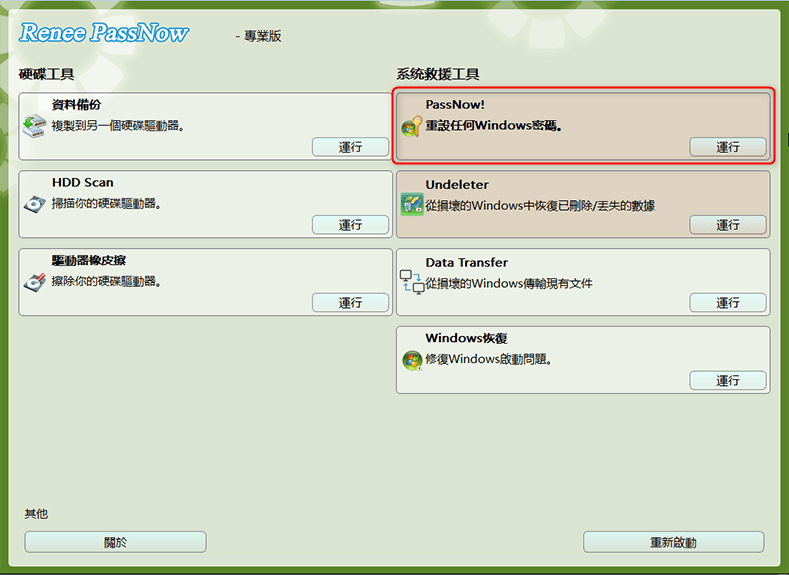
普通本機帳號: 直接變成無密碼的狀態。重新開機後,無需輸入密碼即可點擊“登入”進入系統。
Microsoft帳號:Renee Passnow將新建一個與原Microsoft名稱相似的本機帳號,並保留其中的所有檔案資訊。重設成功後,在登入頁面選擇相關的本機帳號即可,無需再次輸入密碼。(注意:原微軟帳號將不再存在,與線上商店的關聯將取消)
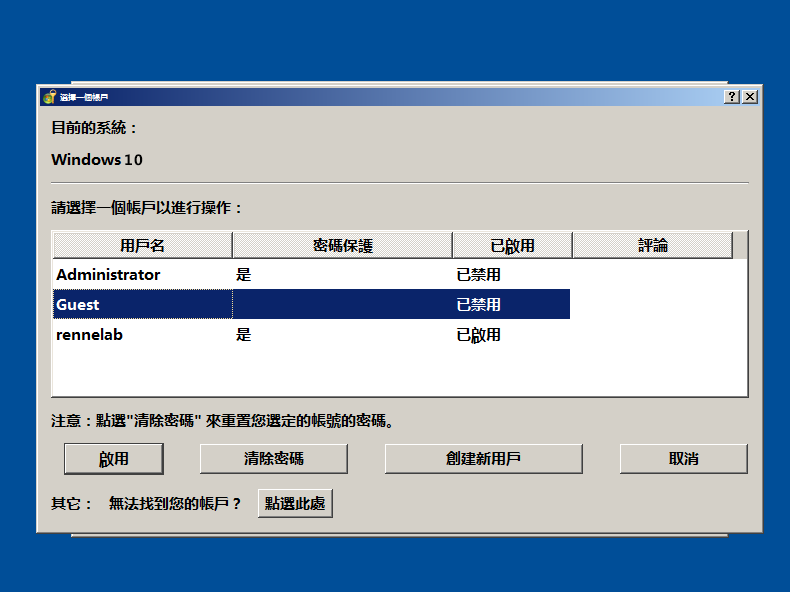
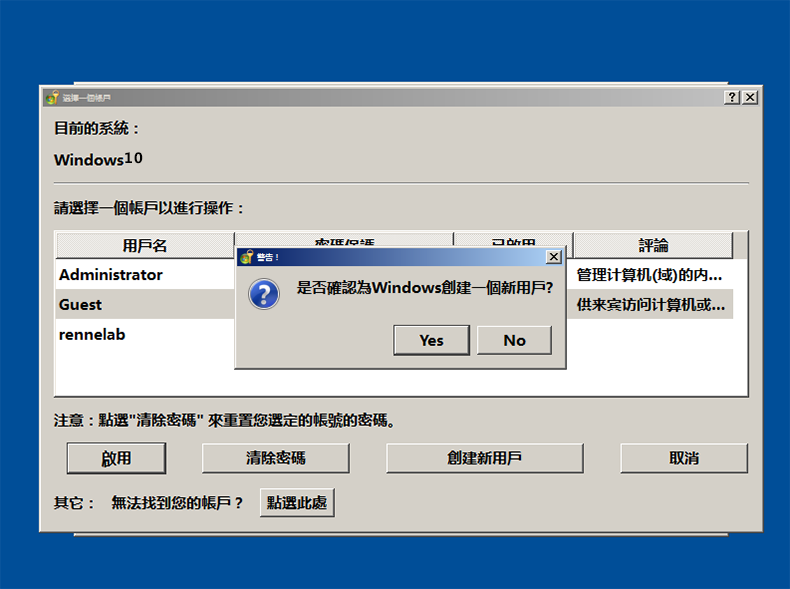
專業Windows 10密碼移除軟體 – Renee Passnow解決密碼的原理
SAM是security account manager的縮寫。即安全帳號管理之意,通常儲存在系統碟片windows/system32/config資料夾下。內裡包括帳號密碼、SID、許可權等信息。該檔案不可輕易修改或者替換,如果用戶隨便修改或替換的話,電腦將無法登入了,系統也會隨之崩潰。此檔案主要是由安全性識別碼構成。
什么是安全性識別碼?
安全性識別碼 (SID) 是長度可變的唯一值,用來標識 Windows 作業系統中的安全主體或安全性群組。常見 SID 是標識一般使用者或一般組的一組 SID。它們的值在所有作業系統中都不盡相同。如果用戶將XP作業系統裡的SAM檔案拷貝到Windows7裡,那麼您的WIN7系統也是無法登入系統的。






